iPhone에서 작동하지 않는 백그라운드 앱 새로 고침에 대한 7가지 수정 사항
게시 됨: 2022-12-20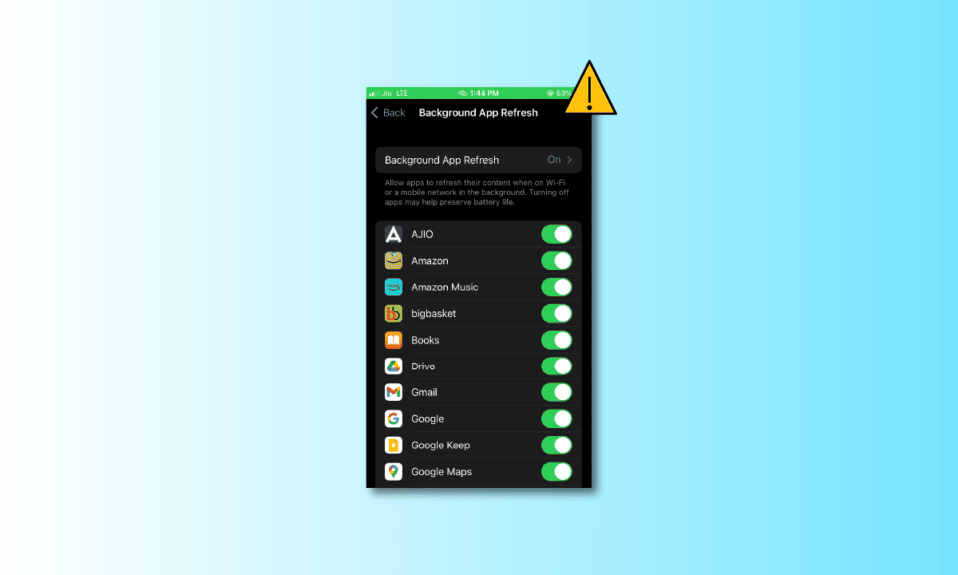
앱을 열어서 인터넷에 연결할 필요 없이 지속적으로 업데이트되는 앱을 사용하는 것은 생활 해킹으로 간주될 수 있습니다. 백그라운드 앱 새로 고침을 사용하면 앱이 최신 데이터를 가져와 작업을 훨씬 쉽게 할 수 있지만 백그라운드 앱 새로 고침이 작동하지 않을 때 상당히 성가실 수 있습니다. 동일한 문제에 직면하고 있다면 올바른 페이지에 있는 것입니다. 이 기사에서는 iPhone이 작동하지 않는 백그라운드 앱 새로 고침에 대한 수정 사항을 제공합니다.
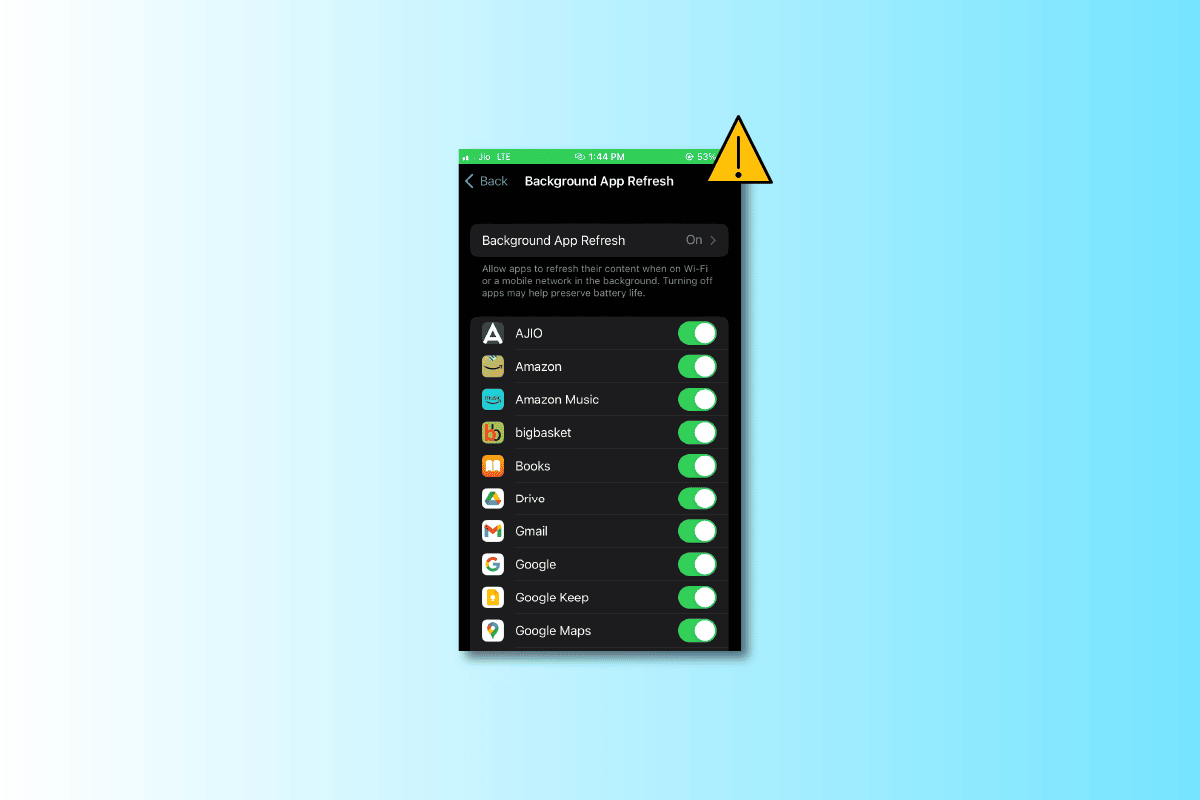
내용물
- iPhone에서 백그라운드 앱 새로 고침이 작동하지 않는 문제를 해결하는 방법
- 백그라운드 앱 새로 고침이 무엇인지 이해
- 백그라운드 앱 새로 고침 iPhone이 회색으로 표시되는 이유는 무엇입니까?
- 백그라운드 앱 새로 고침을 위한 솔루션 iPhone이 iPhone에서 작동하지 않음
- 방법 1: iPhone 설정 변경
- 방법 2: 앱 업데이트
- 방법 3: 저전력 모드 비활성화
- 방법 4: 베타 프로그램 종료
- 방법 5: iPhone 설정 재설정
- 방법 6: iOS 업데이트
- 방법 7: iPhone 지원팀에 문의
- 데이터 백그라운드 앱 새로고침 사용량
- 백그라운드 앱 새로 고침을 끄면 iPhone이 느려집니까?
iPhone에서 백그라운드 앱 새로 고침이 작동하지 않는 문제를 해결하는 방법
백그라운드 앱 새로 고침이 작동하지 않는 문제를 해결하는 방법을 알려면 먼저 그 원인을 이해해야 합니다. 더 자세히 이해하려면 계속 읽으십시오.
백그라운드 앱 새로 고침이 무엇인지 이해
백그라운드 앱 새로고침은 iOS 및 Android 기기에서 볼 수 있는 기능입니다. 이를 통해 앱은 인터넷에서 콘텐츠를 업데이트하고 iOS 기기의 백그라운드에서 모든 종류의 기능을 수행할 수 있습니다. 백그라운드 앱 새로 고침이 설정되면 모든 앱이 자동으로 업데이트되므로 업데이트할 때마다 앱을 열 필요가 없습니다. 그렇다면 백그라운드 앱 새로 고침이 무엇이라고 생각하십니까? 그것을 더 잘 이해하기 위해 먼저 그 용도를 이해합시다.
- 모바일 데이터 사용량을 추적 하는 앱은 백그라운드에서 정보를 수집합니다.
- Cloud Storage의 자동 동기화 .
- Instagram과 같은 소셜 미디어 앱도 자동으로 업데이트됩니다 .
- 뉴스 앱은 백그라운드 앱 새로 고침을 사용할 때 최신 헤드라인 을 받습니다.
백그라운드 앱 새로 고침 iPhone이 회색으로 표시되는 이유는 무엇입니까?
Background App Refresh iPhone이 회색으로 표시되면 매우 실망스러울 수 있습니다. 이 문제를 발견하면 주어진 이유 때문일 수 있습니다.
- 저전력 모드가 켜져 있는 동안 백그라운드 앱 새로 고침이 자동으로 비활성화되므로 저전력 모드가 켜져 있습니다.
- 최근에 앱 을 강제 종료 했습니다.
- 백그라운드 앱 새로 고침은 모든 앱에서 비활성화됩니다 .
- iOS 버전이 호환되지 않을 수 있습니다.
- 앱에 업데이트가 필요할 수 있습니다.
- 베타 테스터가 문제를 일으킬 수 있습니다.
백그라운드 앱 새로 고침을 위한 솔루션 iPhone이 iPhone에서 작동하지 않음
여러 iPhone 앱이 최신 데이터에 액세스하기 위해 백그라운드 새로 고침에 의존한다는 사실에 놀랄 것입니다. 이를 통해 최신 정보를 표시하고 이에 대해 알려줍니다. 이제 백그라운드 앱 새로 고침이 작동하는 방식을 이해했으므로 백그라운드 앱 새로 고침이 작동하지 않는 이유를 더 쉽게 이해할 수 있습니다. 이 문제를 해결할 수 있는 방법에 대해 논의해 보겠습니다.
방법 1: iPhone 설정 변경
백그라운드 앱 새로 고침은 기본적으로 켜져 있지만 혹시라도 꺼져 있는 경우 수동으로 켤 수 있습니다. 켜려면 아래 단계를 따르십시오.
1. 전화 설정을 엽니다.
2. 일반 까지 아래로 스크롤하여 누릅니다.
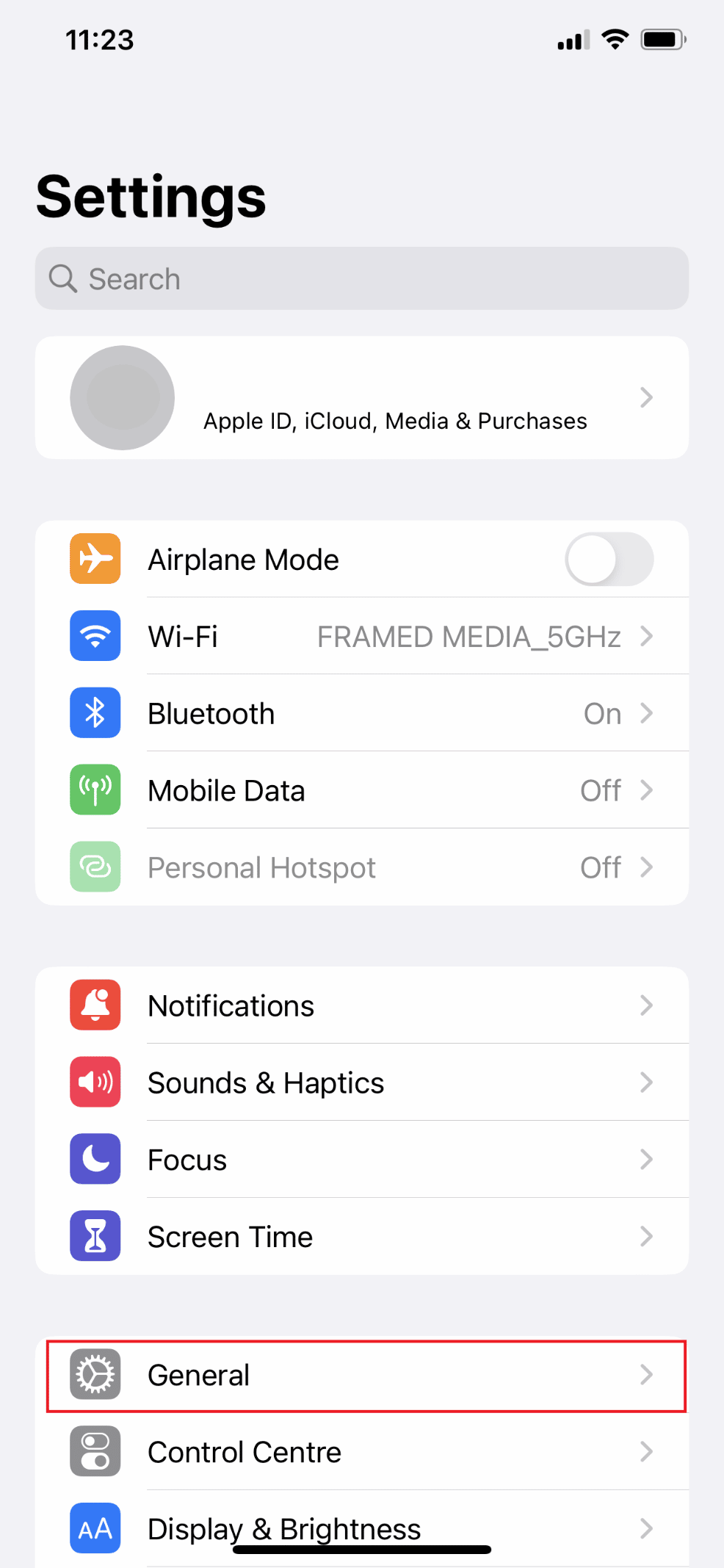
3. 그런 다음 백그라운드 앱 새로 고침을 누릅니다.
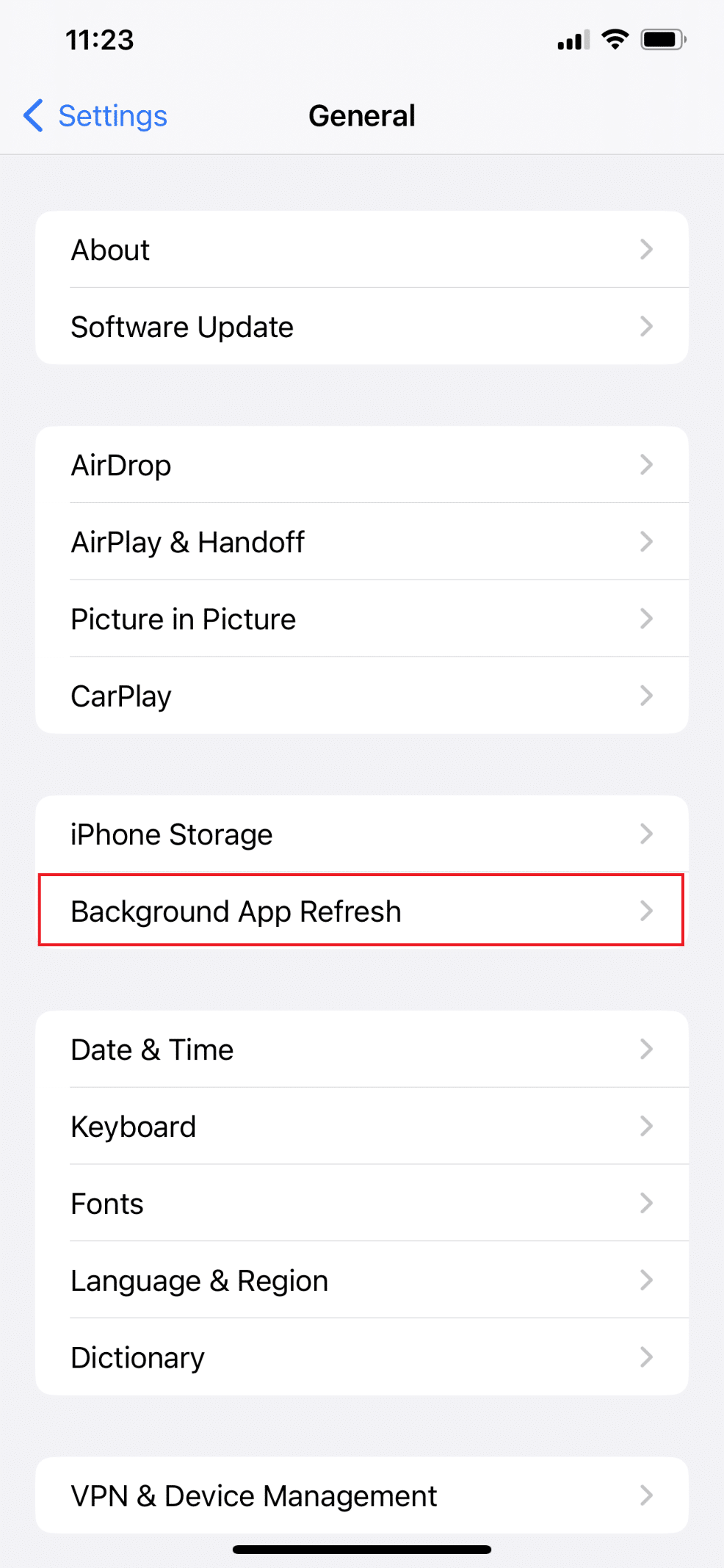
4. 백그라운드 앱 새로고침을 켭니다.
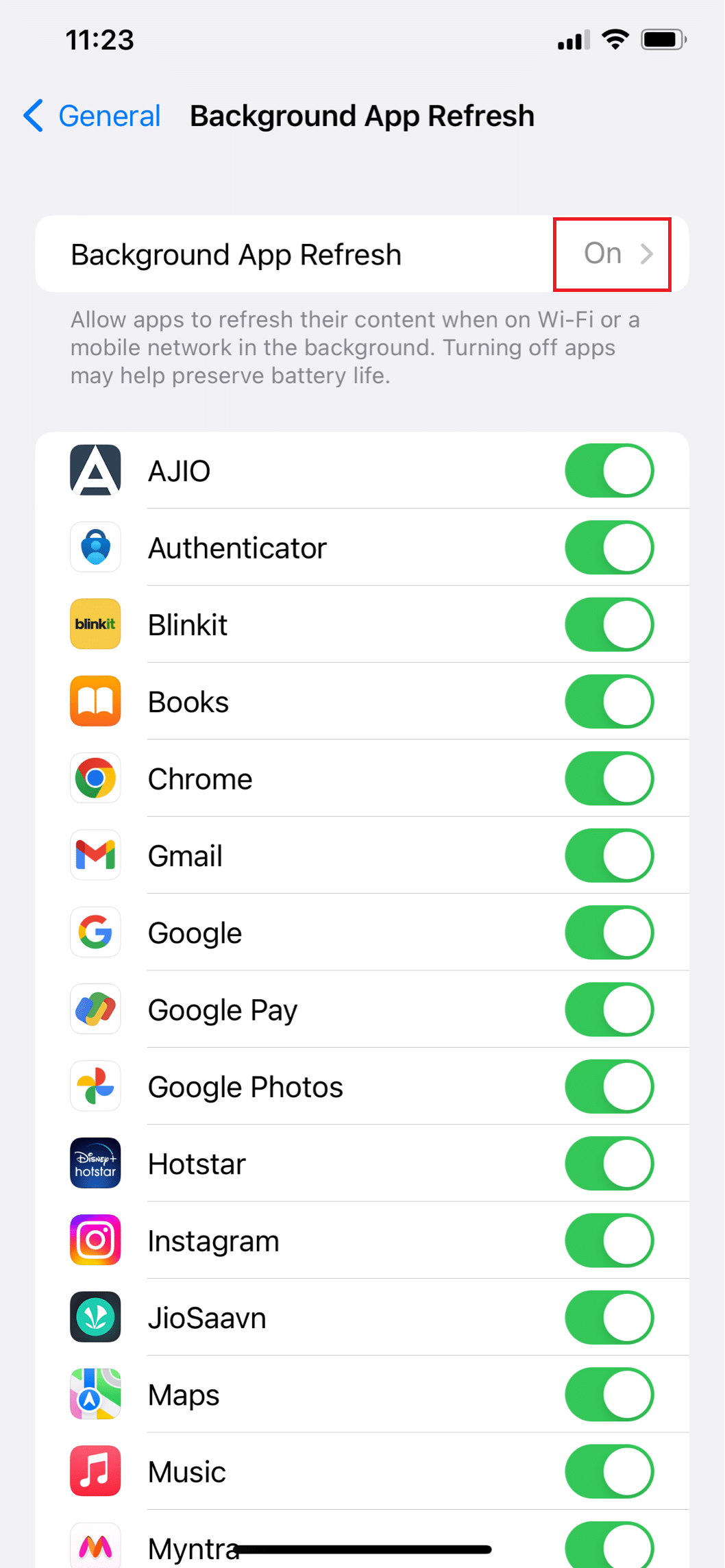
또한 읽기: 내 iPhone이 정지되어 꺼지거나 재설정되지 않는 이유
방법 2: 앱 업데이트
종종 앱의 잘못된 빌드로 인해 iPhone에서 백그라운드 앱 새로 고침이 작동하지 않을 수도 있습니다. 따라서 첫 번째 방법이 효과가 없다면 앱을 업데이트하면 됩니다. 가능한 문제 해결 단계를 따릅니다.
1. 앱 스토어를 엽니다.
2. 오른쪽 상단에서 프로필 사진을 누릅니다.
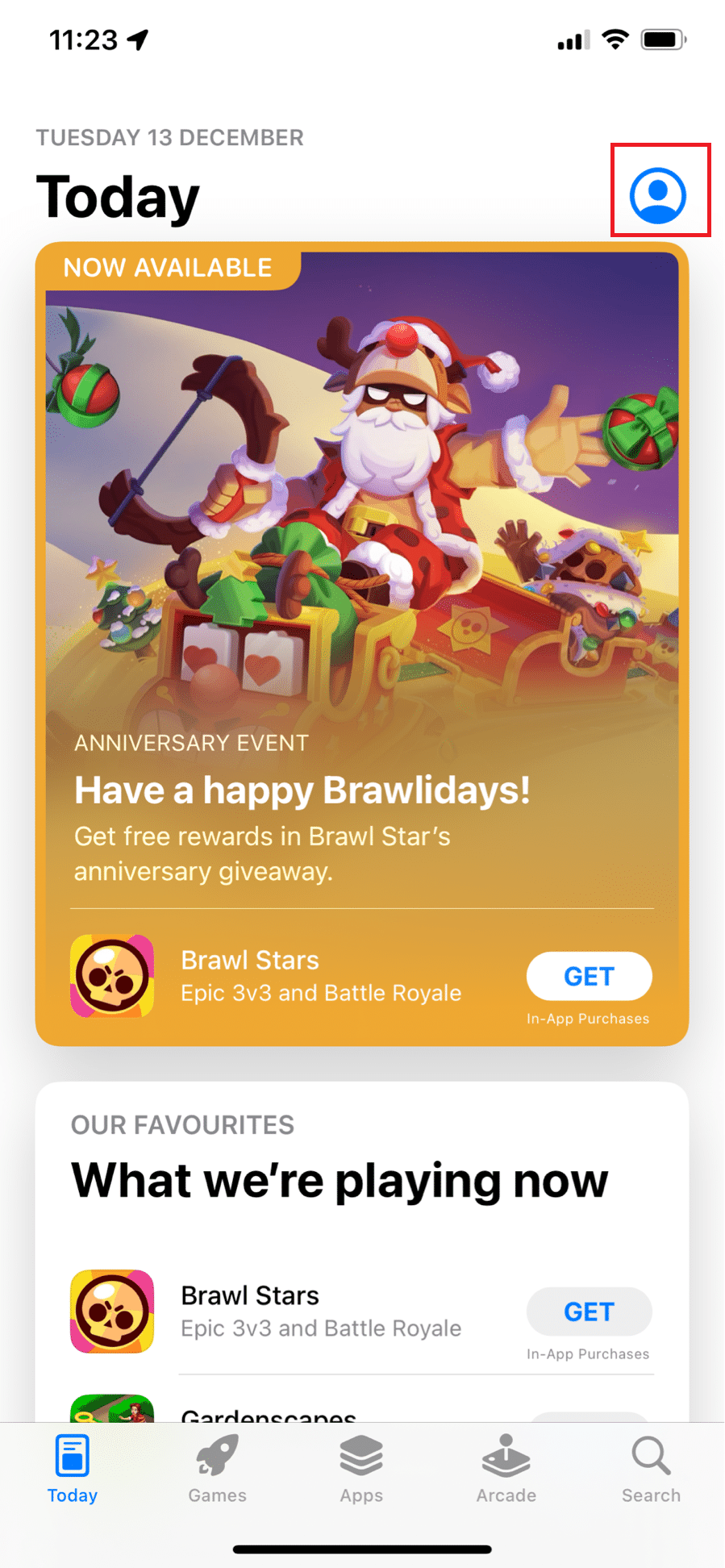
3. 계정 페이지의 업데이트 대기 중인 앱 목록에서 앱을 검색합니다.
4. 앱이 있는 경우 탭합니다.
방법 3: 저전력 모드 비활성화
iPhone의 문제는 배터리 수명이며 저전력 모드가 시작되는 때입니다. 이 기능은 때때로 유용할 수 있지만 문제를 일으키는 백그라운드 앱 새로 고침 토글을 자동으로 비활성화합니다. iPhone에서 저전력 모드를 비활성화하려면 주어진 단계를 따르십시오.
1. iPhone에서 설정 앱으로 이동합니다.
2. 아래로 스크롤하여 배터리를 선택합니다.
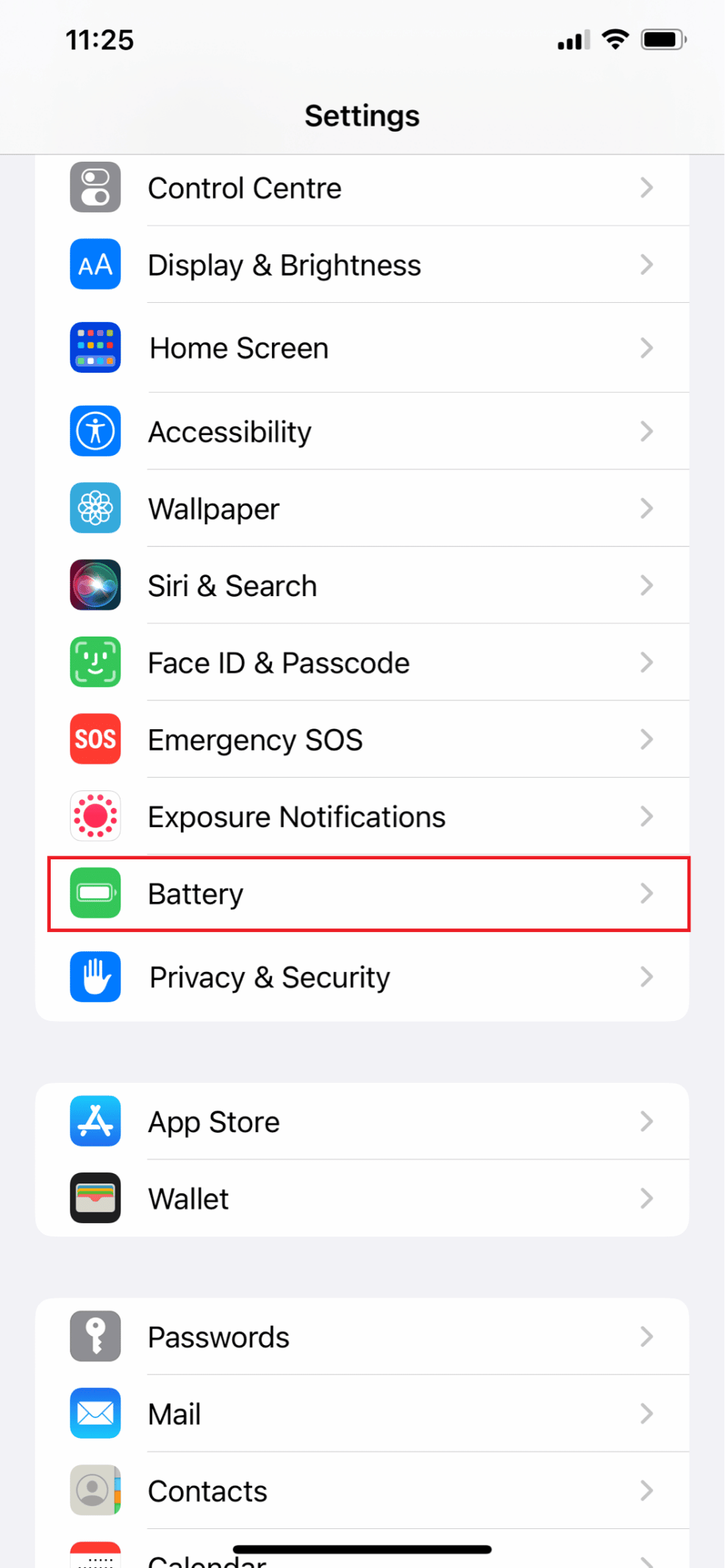
3. 저전력 모드 를 끄면 비활성화됩니다.
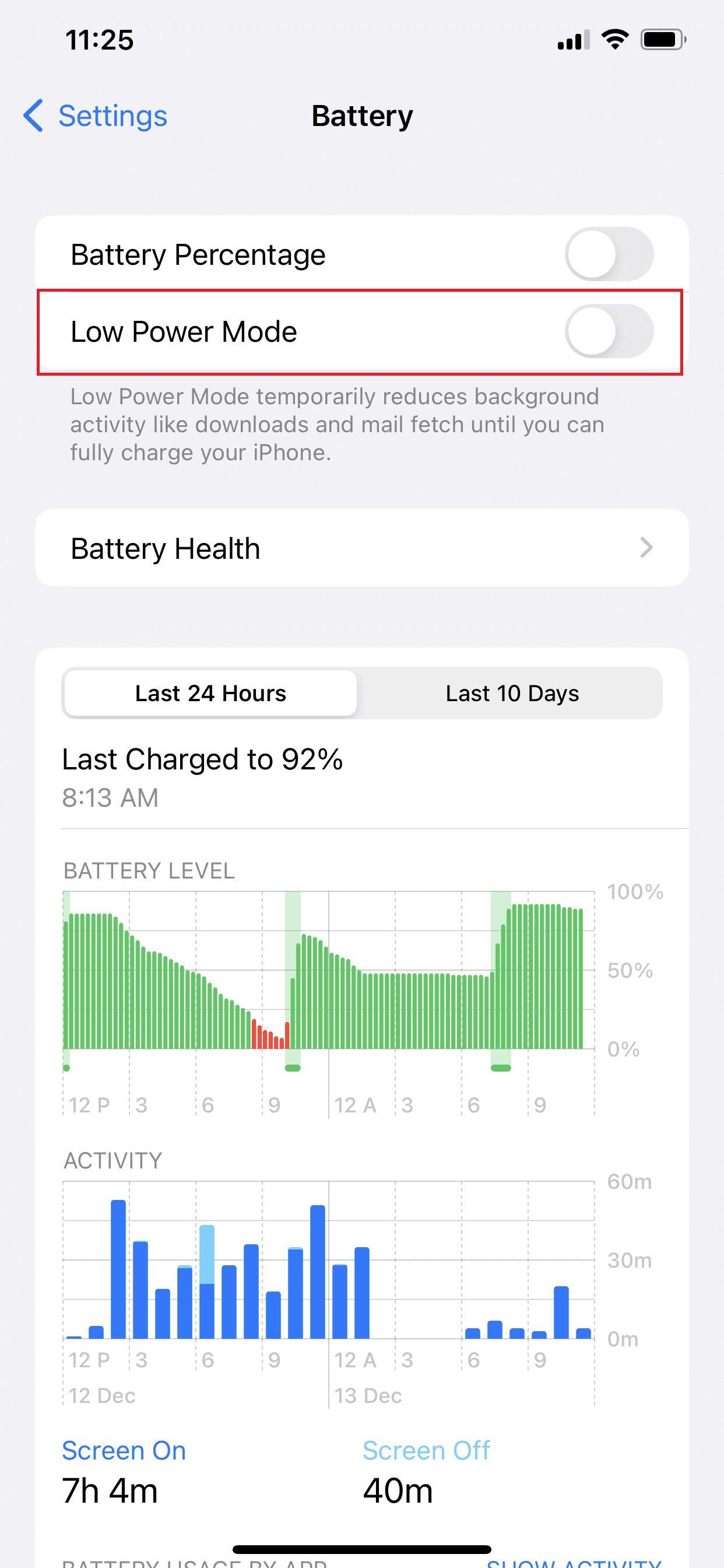

이 단계를 수행하면 문제가 해결되지만 여전히 존재하는 경우 다음 방법을 사용하여 문제가 작동하는지 확인할 수 있습니다.
방법 4: 베타 프로그램 종료
Apple에는 사용자가 베타 테스터로 등록하여 다양한 앱의 초기 빌드를 사용할 수 있는 Test Flight 앱이 있습니다. 초기 형태의 모든 앱은 백그라운드 앱 새로 고침과 관련하여 이러한 문제에 직면할 수 있습니다. 이러한 문제에 직면한 경우 베타 앱을 종료하고 App Store의 안정 버전으로 돌아가는 것이 좋습니다. 이 방법을 선택하면 백그라운드 앱 새로 고침 문제를 해결하는 데 도움이 될 수 있습니다.
또한 읽기 : 수정 iPhone 캘린더 초대장을 보낼 수 없음 오류
방법 5: iPhone 설정 재설정
가장 작은 조정 중 가장 작은 것이 답이 될 수 있습니다. Apple과 다른 어떤 장치에서도 찾을 수 없는 한 가지는 고맙게도 Apple에 모든 토글을 원래대로 재설정하는 범용 재설정 설정 옵션이 포함되어 있다는 것입니다. iPhone에서 설정을 재설정하려면 다음 단계를 따르십시오.
1. iPhone에서 설정 앱을 엽니다.
2. 일반 까지 아래로 스크롤하여 누릅니다.
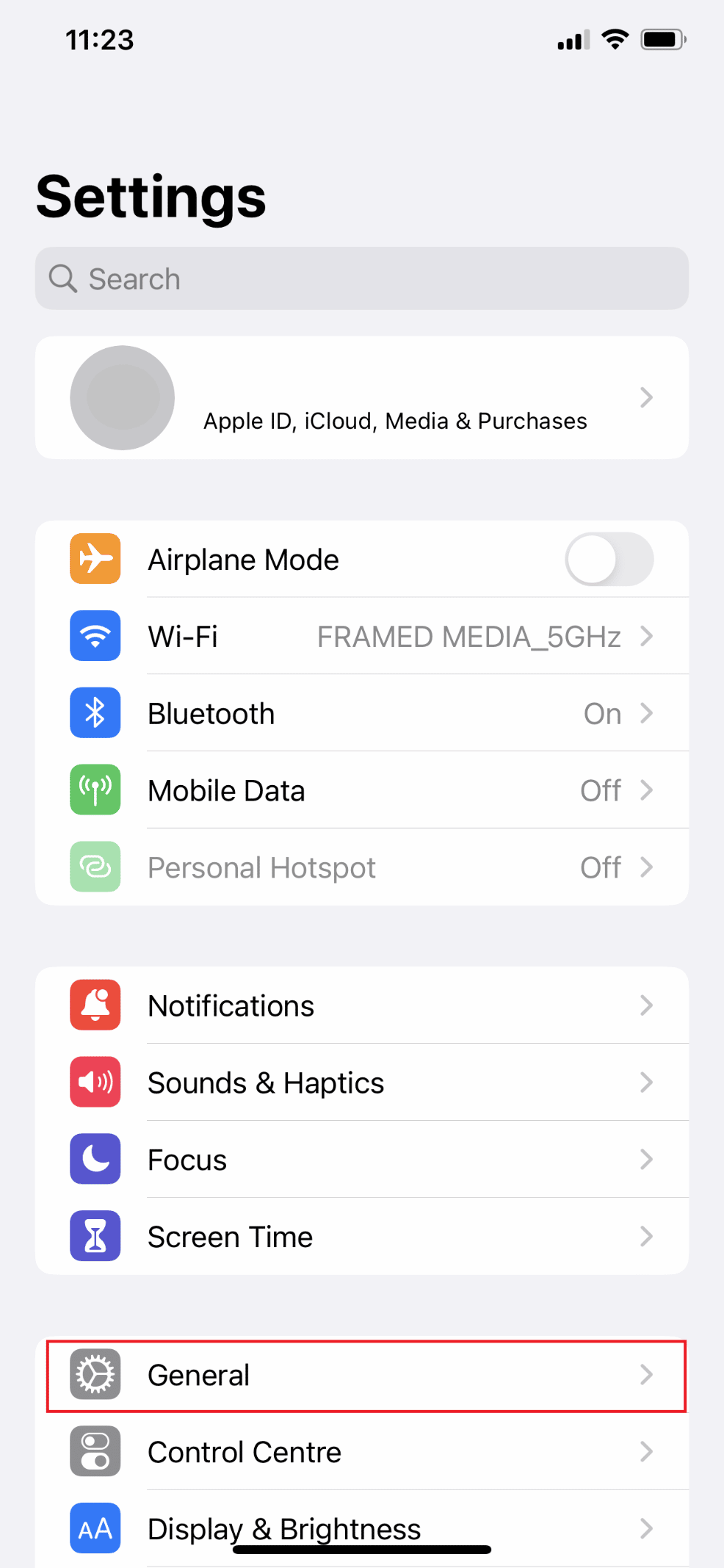
3. 그런 다음 iPhone 전송 또는 재설정 으로 이동하여 탭합니다.
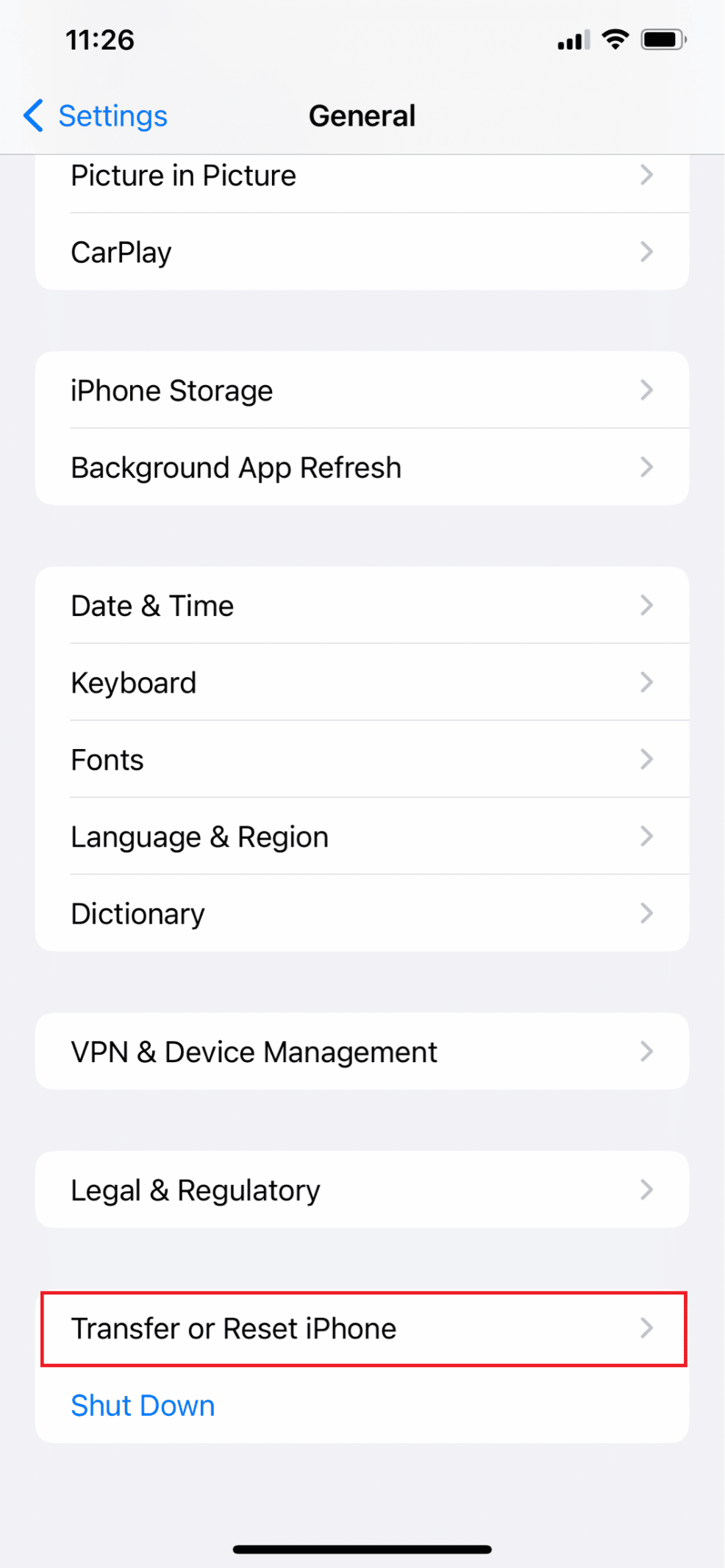
4. 다음으로 재설정을 선택합니다.

5. 그런 다음 모든 설정 초기화를 선택합니다.
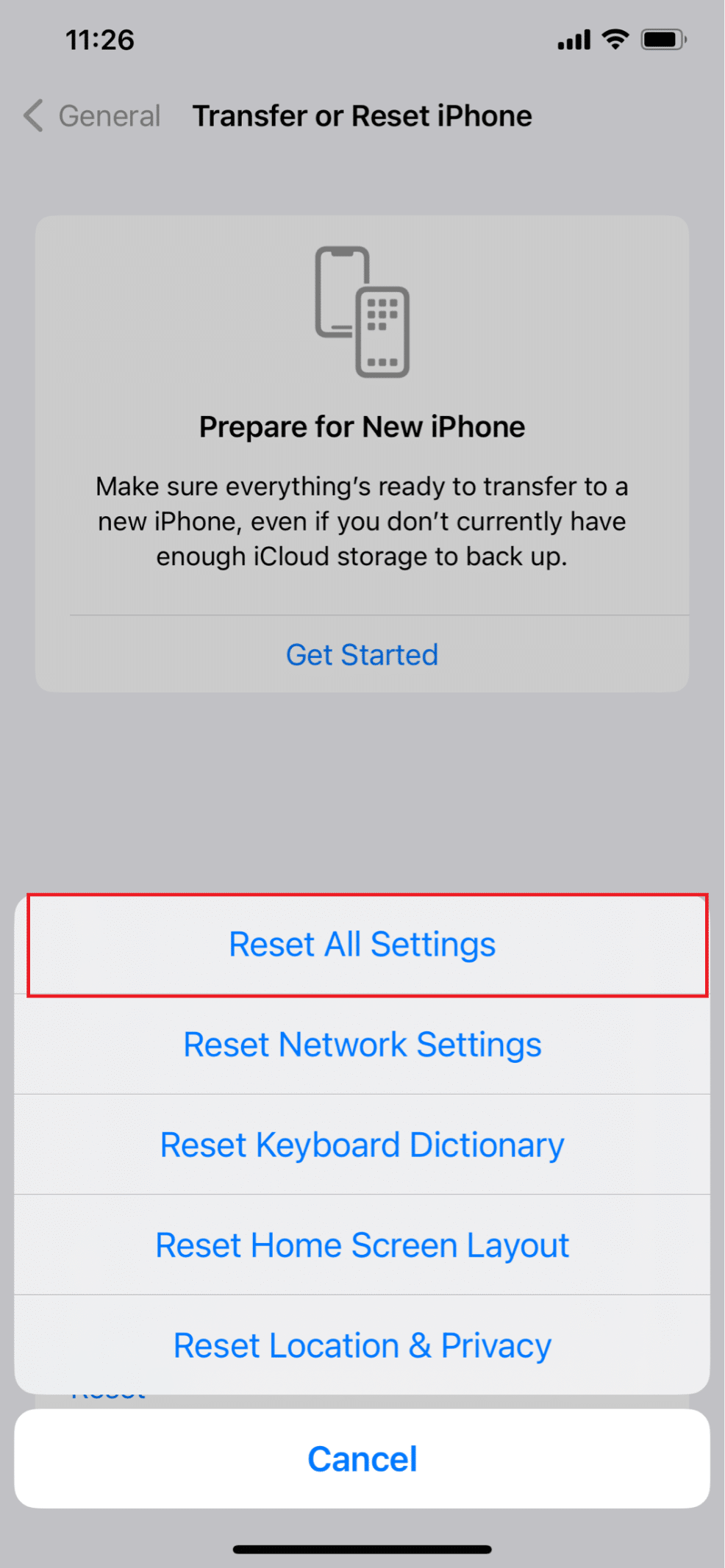
6. 마지막으로 비밀번호를 입력 하고 재설정이 완료될 때까지 기다립니다.
또한 읽기 : iPhone에서 사라진 모든 연락처 이름을 수정하는 방법
방법 6: iOS 업데이트
이전 버전의 iOS는 백그라운드 앱 새로 고침과 같은 많은 문제를 일으킬 수도 있습니다. 이전 버전의 앱을 사용 중인 경우 호환되지 않을 수 있으며 이 문제의 원인일 수 있습니다. iOS를 업데이트하려면 다음 단계를 따르십시오.
1. 설정으로 이동합니다.
2. 일반 으로 스크롤하여 누릅니다.
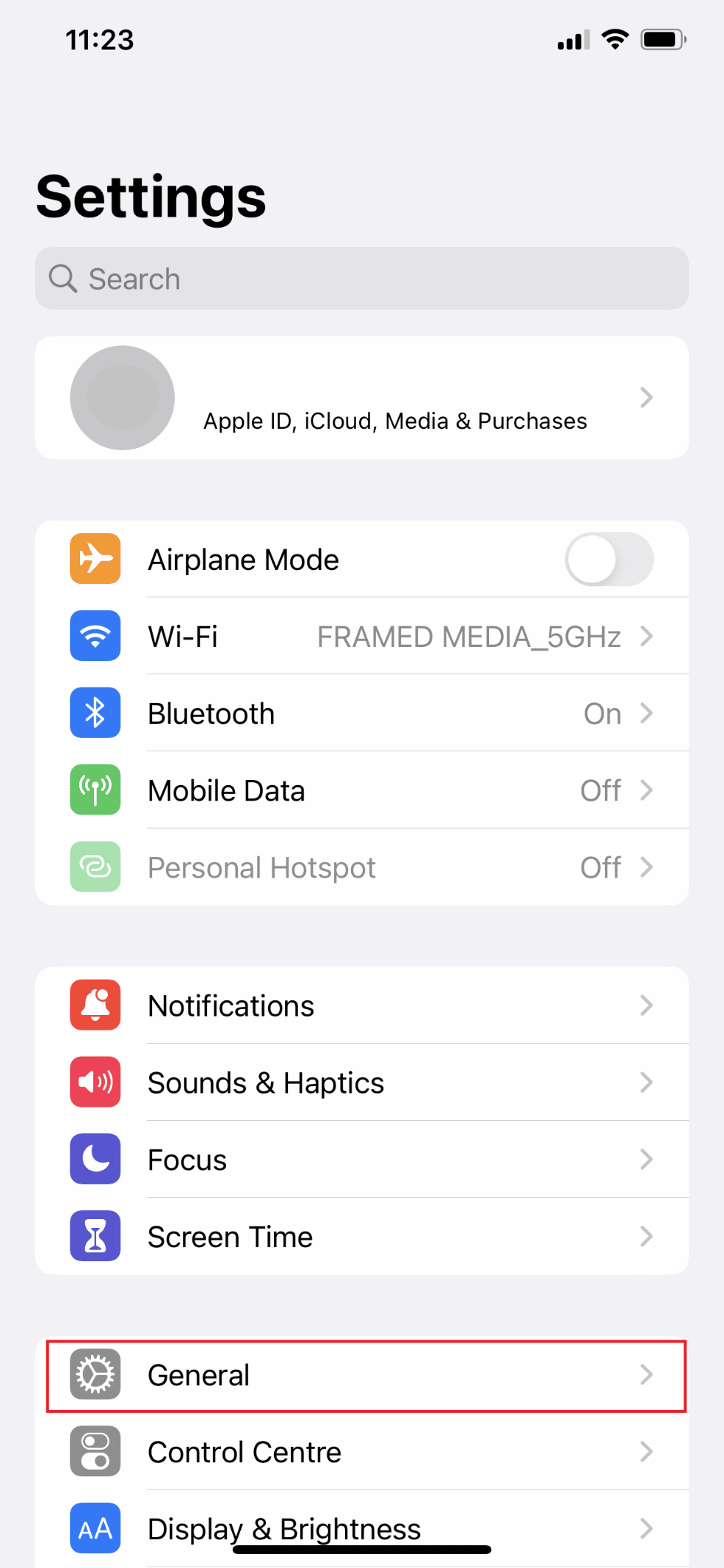
3. 소프트웨어 업데이트를 선택합니다.
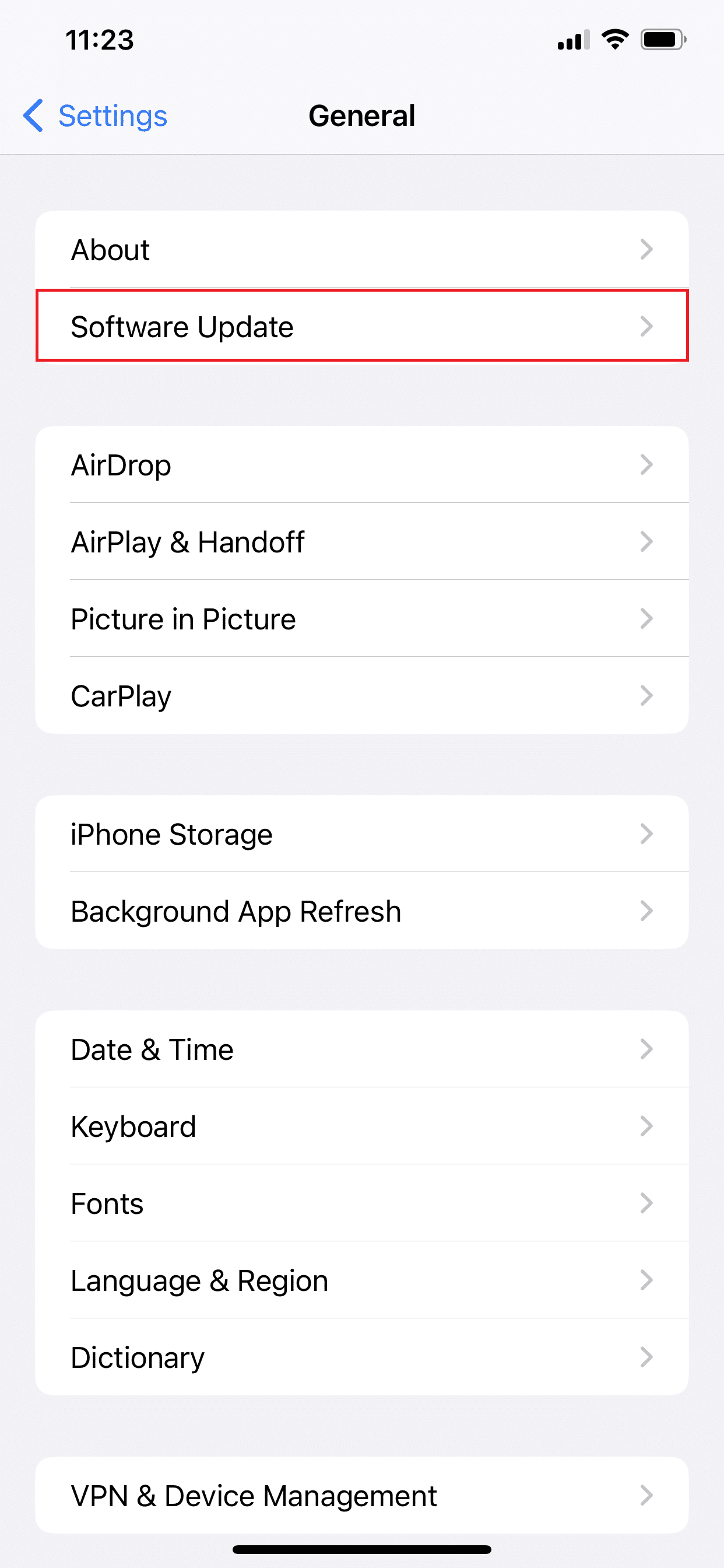
4. 다운로드 및 설치 를 눌러 장치를 업데이트합니다.
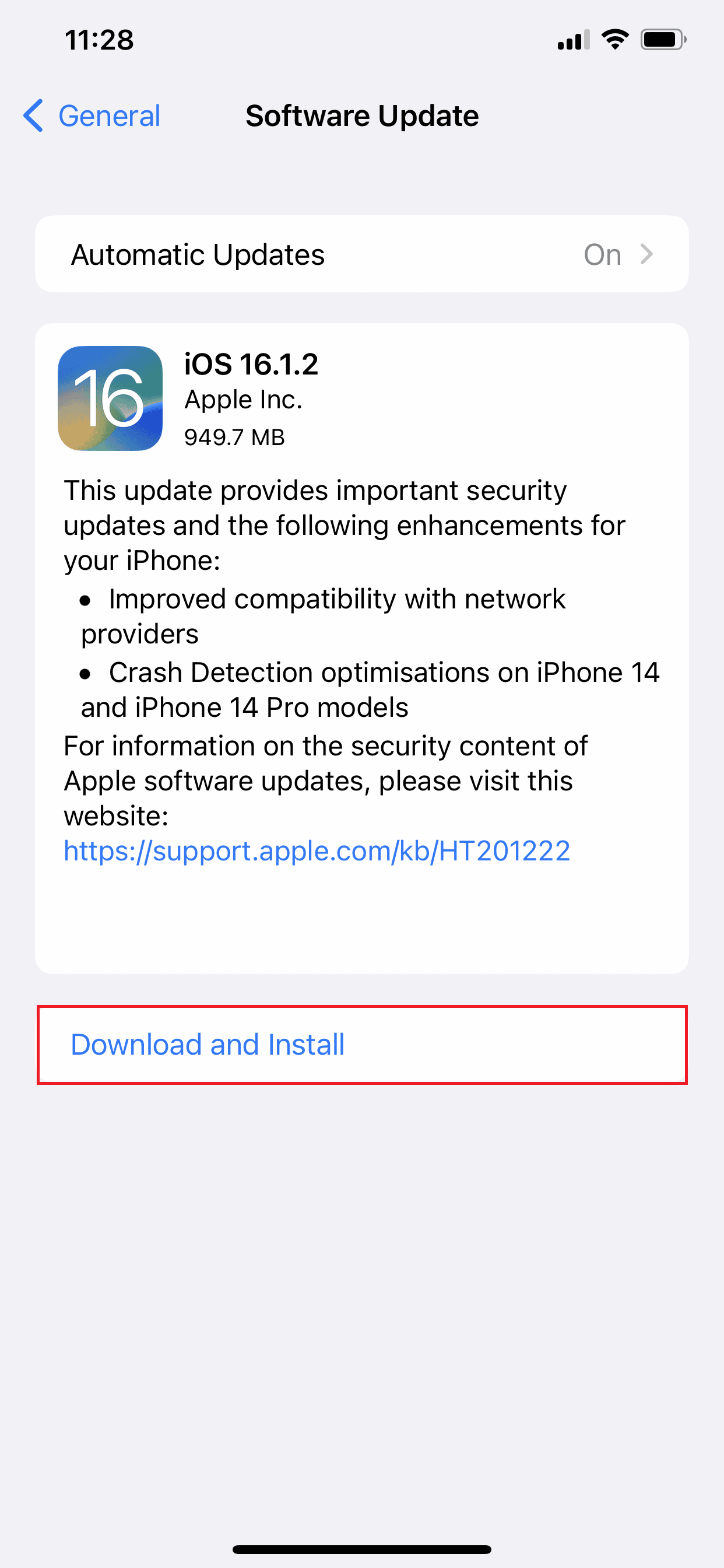
방법 7: iPhone 지원팀에 문의
방법 중 하나라도 효과가 있었다면 축하합니다. 제공된 방법 중 하나라도 효과가 있었다면 다행입니다. 하지만 효과가 없었다면 여전히 앱 개발자에게 연락할 수 있는 옵션이 있습니다. 언제든지 앱을 신고 할 수 있습니다. 어떤 경우에도 앱에 기능이 허용된 후에도 백그라운드 새로고침에 응답하지 않습니다. Apple 포럼에서 다른 사용자에게 문제에 대해 알리고 해결책을 논의하거나 iPhone 지원 팀에 문의할 수 있습니다.
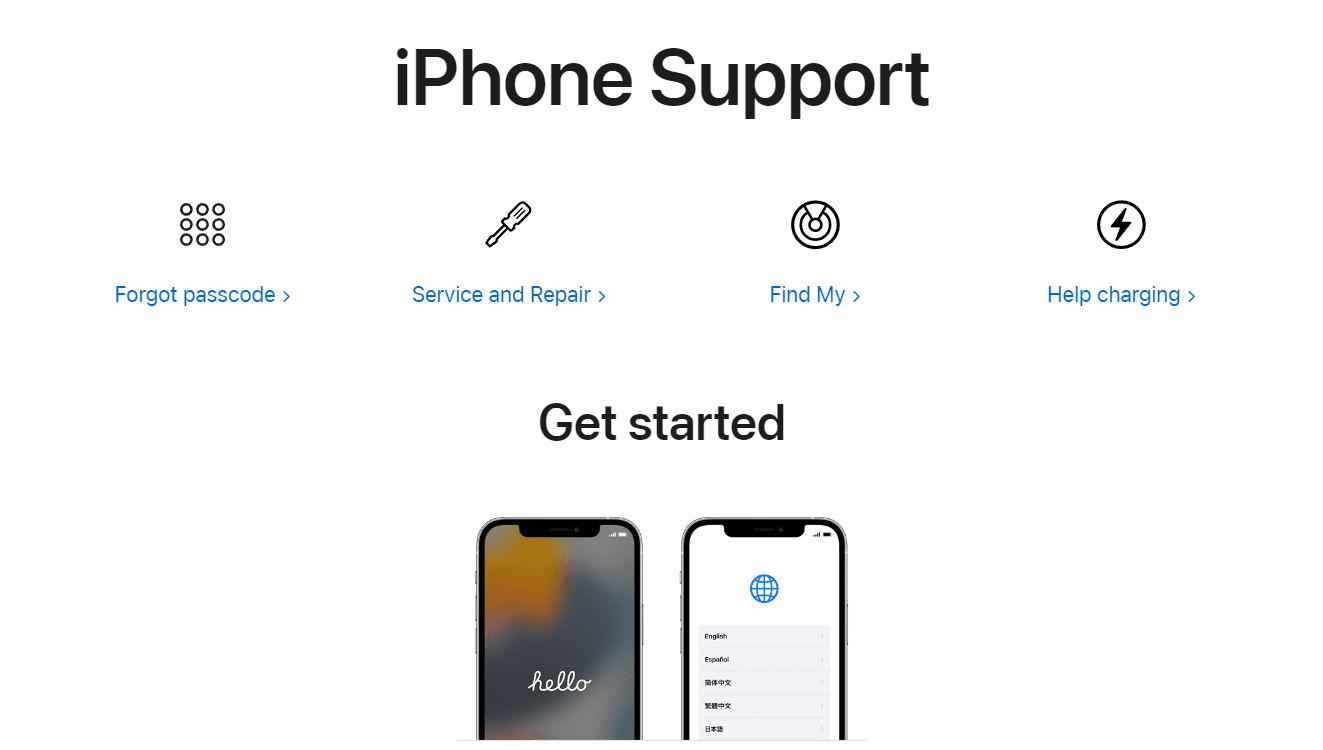
또한 읽기 : iPhone X를 초기화하는 방법
데이터 백그라운드 앱 새로고침 사용량
백그라운드 앱 새로 고침에는 자동 업데이트가 포함되어 있고 홈 화면에 알림이 표시되며 다음에 앱을 열 때 최신 정보를 얻을 수 있습니다. 최신 데이터를 가져오려면 백그라운드 앱 새로 고침을 켜야 하지만 배터리를 소모하고 놀라운 속도로 데이터를 소모할 수 있습니다. 대략 시간당 약 3-5MB가 소요 됩니다. 셀룰러 데이터를 저장하려면 iPhone에서 백그라운드 앱 새로 고침을 끄는 것이 좋습니다.
백그라운드 앱 새로 고침을 끄면 iPhone이 느려집니까?
아니요 , iPhone이 새 것이라면 휴대전화 속도가 실제로 느려지지는 않지만 불행히도 이 기본 설정은 1~2년 사용 후 느려집니다.
자주 묻는 질문(FAQ)
Q1. iPhone을 얼마나 자주 새로 고쳐야 합니까?
답. iPhone을 새로 고치는 데는 하루 중 약 2분이 걸립니다. 이렇게 하면 메모리를 보존하고 충돌을 방지할 수 있으므로 일주일에 한 번 스마트폰을 다시 시작하는 것이 좋습니다.
Q2. 어떤 백그라운드 앱이 배터리를 소모합니까?
답. iPhone 배터리가 때때로 극적으로 소모된다는 것을 눈치채셨을 것입니다. Instagram , Netflix , YouTube , LinkedIn , WhatsApp , Snapchat , Facebook 등과 같이 가장 많은 시간을 보내는 대용량 앱을 사용하기 때문일 수 있습니다.
Q3. iPhone 백그라운드 앱 새로 고침은 무엇을 합니까?
답 . 백그라운드 앱 새로 고침은 앱의 자동 업데이트를 활성화하고 앱 사용 경험을 더 쉽게 만듭니다. 이 기사에서는 백그라운드 앱 새로 고침이 무엇이며 관련 문제를 해결하는 방법에 대해 논의했습니다.
추천:
- 모호한 설명을 사용하여 책을 찾는 9가지 방법
- Android용 최고의 무료 얼굴 모프 앱 20개
- 앱 구매에서 iPhone 수정이 지원되지 않음 오류
- iPhone 손전등이 작동하지 않는 문제를 해결하는 12가지 방법
이 기사가 백그라운드 앱 새로 고침이 작동하지 않는 오류를 수정하는 데 도움이 되었기를 바라며 iPhone 백그라운드 앱 새로 고침에 대한 솔루션이 회색으로 표시되기를 바랍니다. 주저하지 말고 아래 의견란에 제안 사항을 추가하는 것을 잊지 마십시오. 어떤 방법이 효과가 있었는지 알려주세요.
